如何重装系统(以Acer一体机为例)
46
2024-07-23
Acer一体机是一种集成了计算机和显示器的设备,用户在长时间使用后可能会遇到系统出现问题的情况。为了解决这些问题,重新安装一次系统可能是一个好的选择。本文将为您提供详细的步骤和指南,帮助您重装Acer一体机系统。
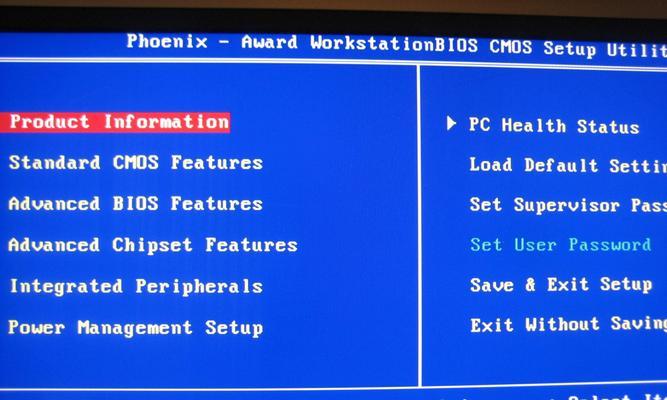
段落1备份重要数据
在重装系统之前,您应该首先备份您的重要数据,如文档、照片和视频等,以免在系统重装过程中丢失。
段落2准备安装盘或USB驱动器
获取一个可用的安装盘或USB驱动器,并确保它包含了新的Acer一体机系统的安装文件。如果没有安装盘或USB驱动器,您可以从官方网站下载系统安装文件并制作一个启动盘或USB驱动器。

段落3插入安装盘或连接USB驱动器
将安装盘插入Acer一体机的光驱中,或将USB驱动器连接到电脑的USB端口上。
段落4重启电脑并进入BIOS设置
重启Acer一体机,同时按下电源键旁边的指定键或组合键(通常是F2、Delete或F12等),进入BIOS设置。
段落5调整引导顺序
在BIOS设置中,找到“启动顺序”或类似的选项,并将安装盘或USB驱动器的引导顺序调整到最前面。保存设置后,重启电脑。
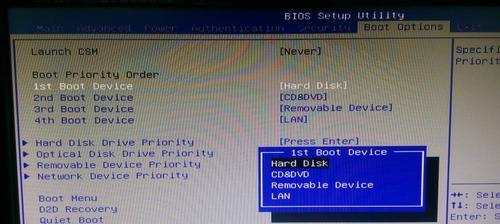
段落6选择系统安装选项
在启动时,Acer一体机将从安装盘或USB驱动器启动,并显示系统安装选项。根据指示选择“新安装”或“重新安装”等选项。
段落7分区和格式化硬盘
根据提示,选择要安装系统的硬盘分区,并选择格式化选项来清除现有数据。请注意,在这一步骤之前,请确保备份了您的重要数据。
段落8开始系统安装
确认好分区和格式化设置后,点击“开始”或类似按钮,系统将开始安装过程。
段落9等待系统安装完成
系统安装过程可能需要一些时间,请耐心等待,直到安装过程完成。在此期间,请勿关闭电脑或进行其他操作。
段落10设置语言和地区
安装完成后,系统会要求您选择语言和地区设置。根据您的偏好进行选择,并点击“下一步”。
段落11设置用户账户和密码
接下来,您需要设置一个新的用户账户和密码,以便登录系统。输入您的姓名、用户名和密码,并点击“下一步”。
段落12完成系统设置
在完成上述步骤后,系统将开始进行最后的配置和安装。请耐心等待,直到系统完成所有设置。
段落13安装必要的驱动和软件
一旦系统设置完成,您需要安装一些必要的驱动和软件,以确保Acer一体机正常运行。您可以从官方网站下载并安装这些驱动和软件。
段落14还原备份的数据
在安装完驱动和软件后,您可以将之前备份的重要数据复制回Acer一体机,并恢复您的文件、照片和视频等。
段落15
通过本文提供的步骤和指南,您应该能够顺利地重装Acer一体机系统。重装系统可以解决许多常见的问题,并为您带来更好的使用体验。记得在重装之前备份重要的数据,并确保在整个安装过程中按照指示进行操作。祝您成功重装系统!
版权声明:本文内容由互联网用户自发贡献,该文观点仅代表作者本人。本站仅提供信息存储空间服务,不拥有所有权,不承担相关法律责任。如发现本站有涉嫌抄袭侵权/违法违规的内容, 请发送邮件至 3561739510@qq.com 举报,一经查实,本站将立刻删除。